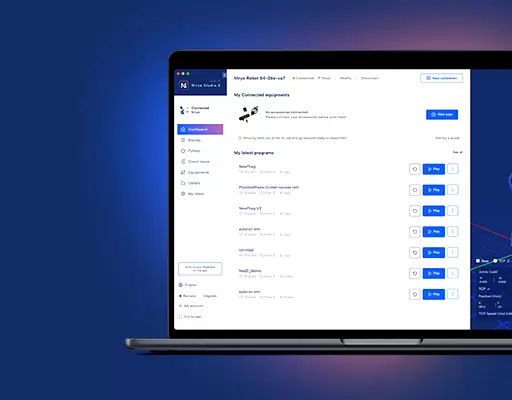A partir de la version 2.2.0 de Niryo One Studio, vous pouvez changer la langue à l'intérieur de l'application.
Nous avons également conçu le mécanisme de traduction afin qu'il vous soit possible d'ajouter votre propre langue. Quant à la version 2.2.0, seuls l'anglais et le français sont pris en charge, peut-être que d'autres arriveront bientôt, mais nous ne pourrons pas traduire et maintenir toutes les langues existantes dans ce monde.
Alors… Si vous souhaitez utiliser l'application (pour vous, vos étudiants, …) dans votre langue locale, voici les étapes à suivre.
Remarque : aucune connaissance en programmation n'est requise, il vous suffit de savoir créer/éditer un fichier texte.
Trouver les fichiers de traduction
Tous les fichiers nécessaires à la traduction se trouvent dans un dossier à l'intérieur de l'application Niryo One Studio.
- Téléchargez l'application de notre site Web.
- Décompressez l'archive, vous obtiendrez un dossier contenant Niryo One Studio.
- Dans ce dossier, allez dans « ressources » > « application » > « application » > « actifs » > « i18n ».
Dans ce dossier « i18n », vous aurez ces fichiers :
- _TO_READ_FIRST.txt. Comme son nom l’indique, nous vous recommandons de le lire en premier.
- _linguals.json : ce fichier définira quelles langues seront disponibles dans Niryo One Studio, et également quelle langue sera définie par défaut lorsque vous ouvrirez l'application.
- Et puis vous disposez d’un fichier par langue, contenant toutes les traductions de l’application.
Remarque : le dossier « i18n » contenant les fichiers de traduction est le même quel que soit votre système d'exploitation (Windows, Linux, Mac, bien que sur Mac, le dossier « ressources » se trouve dans un dossier « Contenu », vous avez donc une couche supplémentaire).
Ajoutez votre langue
Lisez d'abord le _TO_READ_FIRST.txt, cela vous donne un exemple de ce qu'il faut faire lors de l'ajout d'une nouvelle langue.
Créer un nouveau fichier de langue
Ajoutez un fichier nommé votre_langue.json dans le dossier « i18n/ » que vous venez de trouver à l'étape précédente. En fait, il est préférable d’utiliser l’abréviation courante de votre langue plutôt que le nom complet. Par exemple : anglais -> fr.
Copiez tout le contenu de en.json et copiez-le dans votre nouveau fichier. Ensuite (c'est ce qui prend le plus de temps dans le processus), traduisez toutes les chaînes (mais ne changez pas les UPPERCASE_NAMES, changez uniquement les chaînes du côté droit !)
Activez votre langue
Une fois que c'est fait, enregistrez votre fichier et ouvrez le fichier _langue.json. Ajoutez le nom de votre langue (l'abréviation que vous avez utilisée pour créer votre fichier, sans le « .json ») dans le tableau « supported_linguals ».
Si vous souhaitez définir votre langue par défaut, afin que l'application se lance directement avec votre langue et que vous n'ayez pas à la sélectionner manuellement à chaque fois, remplacez « en » par votre langue dans le champ « langue_par défaut ».
Maintenant, pour vérifier si cela fonctionne, démarrez simplement Niryo One Studio !
Sauvegarde pour les prochaines versions
N'oubliez pas de sauvegarder ce que vous avez fait et de le sauvegarder quelque part, ainsi, au cas où nous publierions une nouvelle version, vous pourrez à nouveau ajouter vos propres fichiers de langue (vous aurez peut-être quelques traductions supplémentaires à faire).
Récapitulatif – exemple
Supposons que vous souhaitiez ajouter la langue italienne pour Niryo One Studio :
- Créez le fichier « it.json » dans le dossier « i18n »
- Copiez le contenu de en.json vers it.json
- Traduisez toutes les chaînes (côté droit)
- Ouvrez _linguals.json et ajoutez votre langue (« il »)
- (Facultatif) Toujours dans _linguals.json, changez la langue par défaut en « it »
- Ouvrez Niryo One Studio et c'est tout !